- ·上一篇文章:三星公布两款全新8寸/10寸Galaxy Tab 3平板
- ·下一篇文章:《植物大战僵尸2》于7月18号登录iOS平台
Windows 8.1中新增便捷“关机”方法
在即将发布的Windows 8.1中,微软为大家带来了一种更为便捷的关机方法,基本完美重现了以往在开始菜单中进行关机方案。
首先我们先看一下在Windows 8中,按住Windows键+X,系统将在桌面左下角弹出一些功能的快捷入口,包括:程序与功能、网络连接、电源选项、事件查看器、系统、设备管理器、磁盘管理器、计算机管理、命令提示符、任务管理器、控制面板、Windows资源管理器、搜索、运行、桌面。
该快捷键除了适用于桌面模式,在Metro界面下也一样。简单地讲,“Windows键+X”就相当于Windows 8的开始菜单,唯一美中不足的是缺少了关机选项。
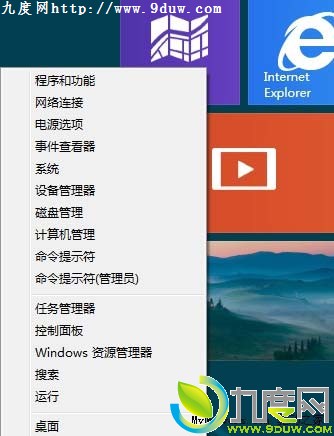
而在Windows 8.1中,“Windows键+X”华丽变身为传统的开始菜单,在Windows 8原有的基础上增添了“关机”,在这里你能选择睡眠、关机、重启。
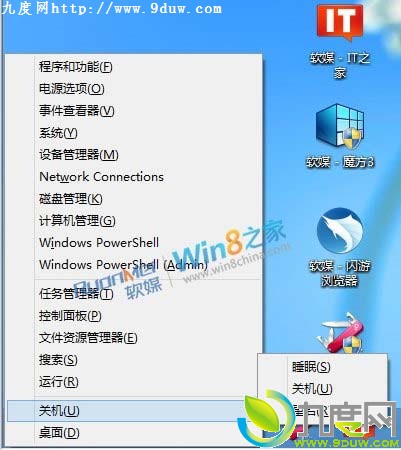
不过这种快捷的关机方法要等到Windows 8.1才能实现,在此之前,我们为大家推荐几种Windows 8关机小技巧:
1、通过Charms超级栏关闭Windows 8
在Windows 8中,微软引入了Charms超级栏,将鼠标悬停在任务栏右下角(也可以通过快捷键Win+C)即可调出Charm栏,点击“设置”即可出现关机、重启和休眠选项。

2、使用关机对话框
忘了Alt+F4吗?这个快捷键组合在Windows 8中同样适用。关机、重启、睡眠都在这里,在桌面模式中使用Alt+F4,选择要进行的操作就可以了。
3、使用键盘关机
用快捷键“Win+I”打开设置界面,再按下空格键,按两次向上光标键再加回车关掉Windows 8。
4、使用命令提示符
打开命令提示符,关机输入:shutdown / s,重启输入shutdown / r,按回车即可生效。
5、经典快捷键Ctrl+Alt+Del
这个快捷键相信大家都很熟悉,Windows 8中使用快捷键后打开的界面如下,点击右下角的电源按钮可以进行关机、重启、睡眠操作。
相关资讯
- › Windows 10 20H1新版18945发布:小娜Cortana更智能
- › Windows 10预览版Build 18362发布:允许使用第三方语
- › Windows 7/8版Chromium Edge浏览器开放下载
- › Windows 10 5月更新将为AMD带来优化:游戏性能提升1
- › Windows 10 Mobile系统Build 15254.572正式推送
- › Windows 10 19H1预览版的最新ISO镜像官网下载
- › Windows 10 19H1 Build 1831推送!提高开始菜单可靠
- › Windows 10调整BitLocker默认加密方式:修复SSD数据
- › Windows 10 19H1新预览版Build 18305推送!沙盒Sand
- › Windows 7/8.1迎来最新安全补丁:但是装完会断网
